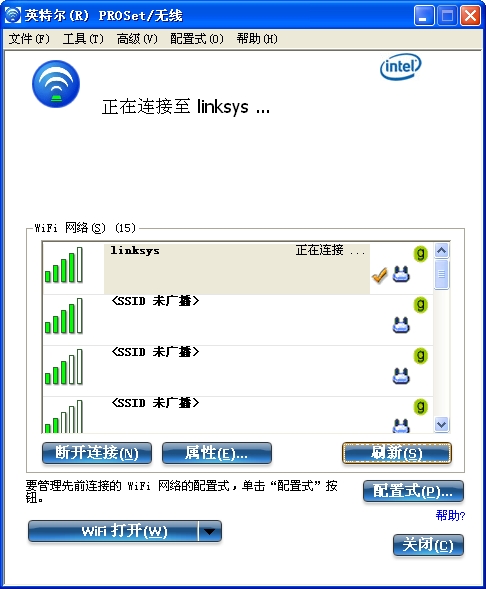
英特尔® PROSet/无线 WiFi 连接实用程序主窗口
英特尔® PROSet/无线 WiFi 连接实用程序概述
英特尔® PROSet/无线 WiFi 连接实用程序帮助
启动英特尔® PROSet/无线 WiFi 连接实用程序
连接状态图标
WiFi 网络列表
网络属性
连接详细信息
使用配置式
菜单
关闭英特尔® PROSet/无线 WiFi 连接实用程序
在 WiFi 连接实用程序主窗口中,您能:
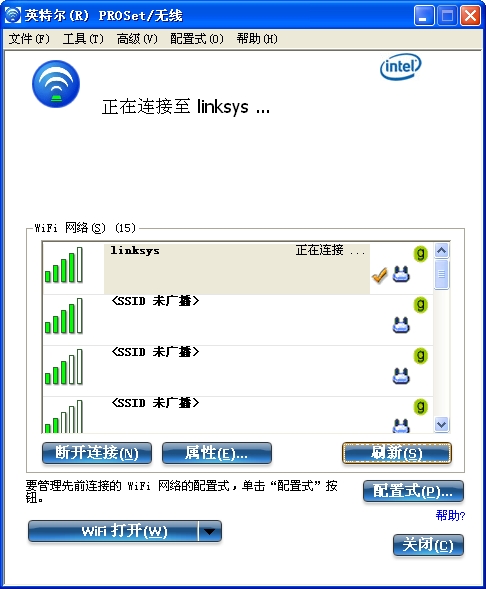
要启动 WiFi 连接实用程序,使用下列方法之一:
从 WiFi 连接实用程序主窗口,单击一个无线网络的连接。一旦连接,会在“配置式”列表中创建一个配置式: “配置式列表”以配置式应用的顺序显示当前的用户配置式。使用上箭头和下箭头安排配置式自动连接到无线网络的特定顺序。
也可从“配置式”列表添加、编辑和删除配置式。从 WiFi 连接实用程序主窗口,单击配置式...
可为每个无线网络配置不同的配置式。配置式设置可包括网络名称(SSID)、操作模式和安全性设置。参阅配置式管理和配置式列表获得更多信息。
使用文件、工具、高级、配置式和帮助菜单来配置网络设置。
菜单说明
名称 |
说明 |
退出: 关闭 WiFi 连接实用程序主窗口。 执行以下步骤之一启动 WiFi 连接实用程序:
|
|
应用程序设置: 用以设定全系统的连接首选。 英特尔® 无线故障诊断程序: 用以协助您解决无线连接问题。 手动诊断工具: 手动诊断工具允许您运行一套诊断测试以确认您的 WiFi 适配器的功能。 管理员工具: 供管理员或对此计算机拥有管理员特权的用户用来配置共享配置式(“登录前”、“持续/常用”和“基于 IP 的语音通讯” [VoIP])和程序包。 |
|
适配器设置: 显示在 Windows“高级设置”中的设置相应的“适配器设置”。 要从 Microsoft Windows 访问“适配器设置”:
高级统计数据: 选择以决定此适配器如何与接入点通讯。 参阅使用 Microsoft Windows* 来管理 WiFi 了解更多信息。 |
|
管理配置式: 选择以创建或编辑配置式。 管理排除名单: 选择以将网络从自动连接排除。 |
|
帮助菜单 |
帮助: 启动联机帮助 (F1)。 关于: 显示当前安装的应用程序组件的版本信息。 |
要从主窗口关闭 WiFi 连接实用程序,选择以下方法之一:
您可以使用 Windows* 来管理您的 Wi-Fi* 连接。
要让英特尔® PROSet/无线 WiFi 连接实用程序管理您的 WiFi 连接,右击任务栏中的实用程序图标,并选择启用 WiFi 控制。